
Adobe Photoshop Lightroom正式版
- 軟件授權: 免費軟件
- 軟件類型: 國產軟件
- 軟件語言: 簡體中文
- 更新時間: 2021-11-05
- 軟件評分:
- 軟件大小: 952.63 MB
- 應用平臺: WinXP/Win7/Win8/Win10
軟件介紹 下載地址
Lightroom下載:Adobe Photoshop Lightroom正式版是Adobe 研發的一款以后期制作為重點的圖形工具,可讓用戶快速瀏覽和修改數以千計的圖片。Adobe Photoshop Lightroom正式版其增強的校正工具、強大的組織功能以及靈活的打印選項,可幫你加快圖片后期處理速度,將更多的時間投入拍攝。Adobe Photoshop Lightroom正式版(簡稱LR)是一種適合專業攝影師輸入、選擇、修改和展示大量的數字圖像的高效率軟件。Adobe Photoshop Lightroom正式版用戶可以花費更少的時間整理和完善照片,它可以讓用戶快速瀏覽和修改完善照片以及數以千計的圖片。
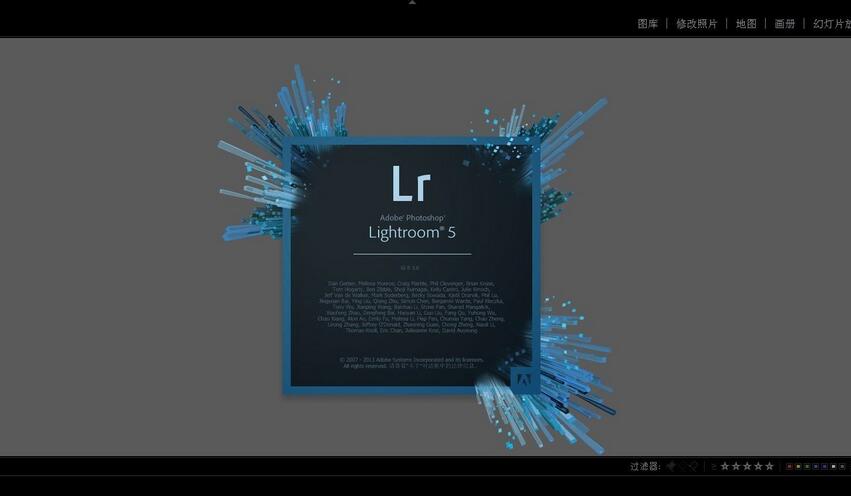
軟件功能
明暗恢復
呈現相機在暗處和亮處捕獲到的所有細節。
創建相冊
借助 Lightroom 內大量易于操作的模板將圖像制作成為精美的相冊。只需點擊幾次即可上傳相冊進行打印。
基于位置的組織
通過位置對圖像進行查找和分組,易于分配圖像位置和繪制照片過程。自動顯示 GPS 功能相機和拍照手機的位置數據。
擴展型視頻支持
擴展型視頻支持播放和修剪片段、從中提取靜態圖像或借助快速開發工具對片段進行調整。
Adobe Photoshop Lightroom序列號:
1160-4443-1009-6768-3227-9416
1160-4102-9128-2011-2993-5806
1160-4443-1009-6768-3227-9416
1160-4903-6679-7869-8158-3458
1160-4048-7192-7859-0182-7092
1160-4540-5427-1256-6156-5887
1160-4574-1162-8484-6639-6832
1160-4416-5580-8572-8618-2655
1160-4539-1638-1168-8548-0562
溫馨提示:以上的Adobe Photoshop Lightroom序列號來源于網絡,僅供參考!
Lightroom安裝步驟:
1、軟件非常大,下載完成后我們首先進行第一次解壓縮,可以得到一個文件夾,在其中找到Lightroom_5_LS11_win_5_7.exe,運行它再次進行解壓縮。
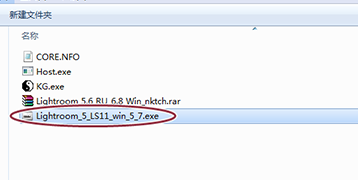
2、這里需要注意的是,第二次解壓只是將安裝文件完整解壓出來,所以不推薦直接解壓到系統盤(比如C盤)。
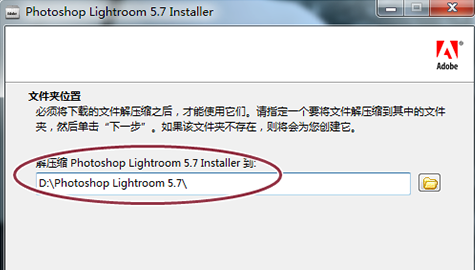
3、完全解壓縮后會自動運行安裝程序,我們首先依照提示將原本程序完全安裝。
4、安裝完成后會自動跳出激活界面,我們選定"我有序列號..."以及"國家/地區"之后,點擊"下一步。

5、此時回到第一次解壓得到的文件夾內,找到注冊機"KG.exe"運行它;

6、在注冊機內選擇好要激活的版本,會自動生成一組激活密匙,我們將其直接復制到"序列號"一欄中,點擊"下一步"即可完成激活!
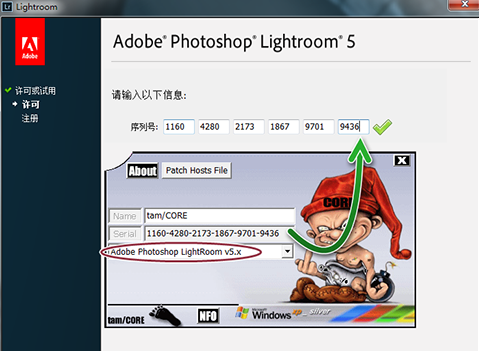
7、現在您可以正常使用Lightroom 5了!
lightroom使用說明:
導入與調整
進入圖庫模塊,單擊導入按鈕,選擇并導入教程所需的6幅照片。進入修改照片模塊,選中下方膠片顯示窗格中的第一幅照片,使用白平衡 吸管在背景墻上單擊校正白平衡 ,然后將對比度設置為+20,陰影+10,清晰度+25。
同步設置
打開色調曲線面板,將通道下拉菜單 從RGB更改為藍色,略微下壓曲線調整畫面影調。回到下方的膠片顯示窗格,按住Ctrl鍵 選擇第二、第三個文件,單擊同步按鈕,在彈出對話框中勾選白平衡 、基本影調和色調曲線3個選項,然后單擊同步按鈕。
自動同步
在膠片顯示窗格,按住Ctrl鍵 選擇第4個到第6個文件,開啟同步按鈕左側的自動同步選項,下面我們所做的調整將同時應用于所選擇的3幅照片。在基本面板中,將色溫調整為-11,色調-21,曝光+0.12,對比度+13,高光 +19,白色+76,黑色-37,鮮艷度+22。
移除感光器污點
再次單擊同步按鈕左側的自動同步開關 關閉自動同步功能,使用快捷鍵Ctrl + D撤銷對3幅作品的選擇,然后打開任意一幅作品,選擇污點去除畫筆工具,將模式設置為修復、不透明度設置為100%,移除畫面左上角的兩個感光器污點。
同步污點去除
使用快捷鍵Ctrl + A選擇所有6幅照片,單擊同步按鈕。先單擊全部不選撤銷選擇,然后勾選污點去除選項并同步。使用快捷鍵Ctrl + D撤銷選擇,然后逐一檢查污點去除的同步效果。其中第3張照片的取樣點與頭發略有些重疊,所以我們將其調整至更加合適的位置。
導出文件
使用快捷鍵Ctrl + A選擇所有6幅照片,執行“文件>導出”命令。在彈出的導出設置對話框中,我們可以設定文件的格式、尺寸等參數,并對文件進行批量重命名。這兒,我們將圖像格式 設置為JPEG,保持其他選項不變,單擊導出按鈕即可。
TIPS:
在圖庫模塊和修改照片模塊中,我們可以使用Ctrl+A和Ctrl+D兩個快捷鍵提高我們的工作效率,前者能一次性選擇所有的照片,后者則撤銷所有的選擇。按住Ctrl鍵 單擊能選擇多幅照片,按住Shift鍵 先后單擊兩幅照片則能選中中間的所有照片。


















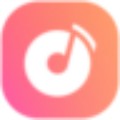
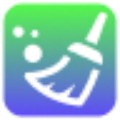











![CorelDRAW2019[cdr 2019] for Win10破解版](https://img.xitongtiandi.net/d/file/tiandi/tuwen/tpcl/2020-02-21/small44b00a441c5f87cc842329795c18e97b1582265238.jpg)







 蘇公網安備32032202000432
蘇公網安備32032202000432